
在 Linux 世界中,尤其是对广受小伙伴们喜爱的 Ubuntu 操作系统而言,拥有一款功能强大、稳定可靠的办公套件非常重要。
- 虽然微软的 Office 并没有原生的 Linux 版本,但没了「微屠夫🐷」,我们还有 LibreOffice——一款功能全面、免费开源的「办公全家桶」,它也是无数「个人和组织」处理文档、表格和演示文稿的首选方案。
- LibreOffice 不仅完全免费,还具备出色的跨平台能力。它内置了功能强大的文字处理、电子表格、演示文稿制作等一系列实用工具,无论是日常办公还是个人项目,都能轻松应对。
接下来,我们将介绍在 Ubuntu 上安装 LibreOffice 的 4 种常用方法,涵盖从图形界面 → 命令行的不同方式。无论你是刚接触 Linux 的新手小白,还是经验丰富的老鸟,都能找到最适合自己的安装方案。
01. LibreOffice 是 Ubuntu 系平台的理想选择
在众多办公软件中,LibreOffice 凭借强大的功能、活跃的社区和持续的更新「脱颖而出」。选择它,你将获得:
- 免费开源,社区驱动:白嫖才是王道 👍,无需支付任何费用,即可使用全部功能。依托庞大的全球开发者社区,确保了软件的持续创新与改进。
- 跨平台兼容,无缝协作:「通吃」主流操作系统,完美兼容 Windows、macOS 和 Linux 系统,让你在不同设备之间轻松获得一致的使用体验。
- 功能全面,媲美商业软件:囊括了 Writer(文档)、Calc(表格)、Impress(演示)等多款核心应用,「功能深度」足以满足绝大多数专业需求。
- 格式兼容性强,轻松读写 Office 文档:高度兼容 Microsoft Office 的主流格式(例如
.docx、.xlsx和.pptx),与他人协作时再无后顾之忧。 - 更新迭代快,安全有保障:定期发布新版本,不仅带来新功能,还能及时修复安全漏洞,保障你的使用安全。
02. 在 Ubuntu 上安装 LibreOffice 办公套件
2.1 通过 Ubuntu 软件中心(适合新手)
对于不熟悉命令行的新手用户,「Ubuntu 软件中心」提供了一个图形化界面的「应用商店」,让 LibreOffice 安装变得非常简单、直观:
全程图形化操作,对小白用户极为友好。
1从应用程序菜单中打开「应用中心」,在顶部搜索框中输入LibreOffice并按回车。
2在「频道」下拉菜单中,推荐选择「latest/stable」最新稳定版,然后点击「安装」。
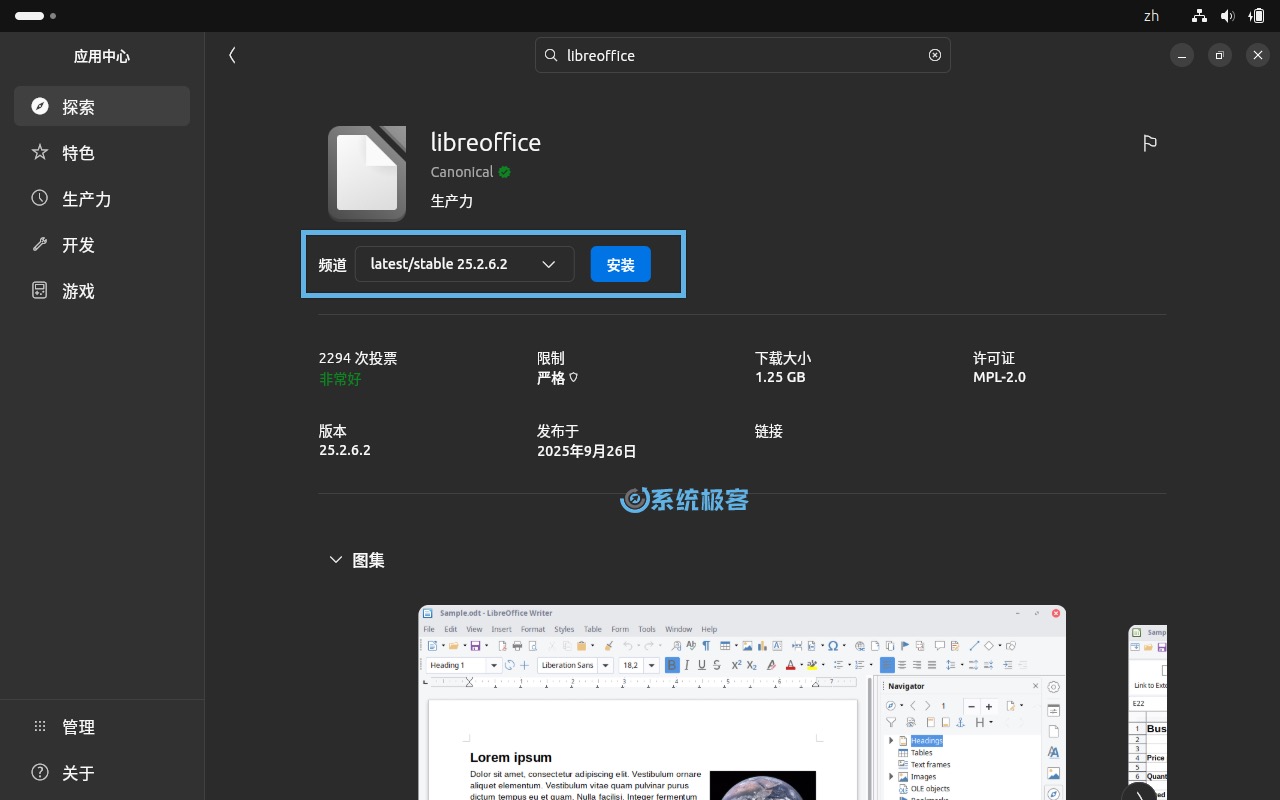
3根据提示验证用户密码,完成安装。
2.2 使用 APT 包管理器(标准方式)
APT 是 Ubuntu 核心的「软件包管理」命令行工具。对于习惯使用「终端」的用户,这是一种更高效、更可控的安装方式:
直接从 Ubuntu 官方软件仓库安装,软件经过充分测试,与系统兼容性最佳,但版本较老。
1打开「终端」(快捷键Ctrl + Alt + T),执行以下命令,获取最新的软件版本信息:
sudo apt update
2安装 LibreOffice 核心套件:
sudo apt install libreoffice
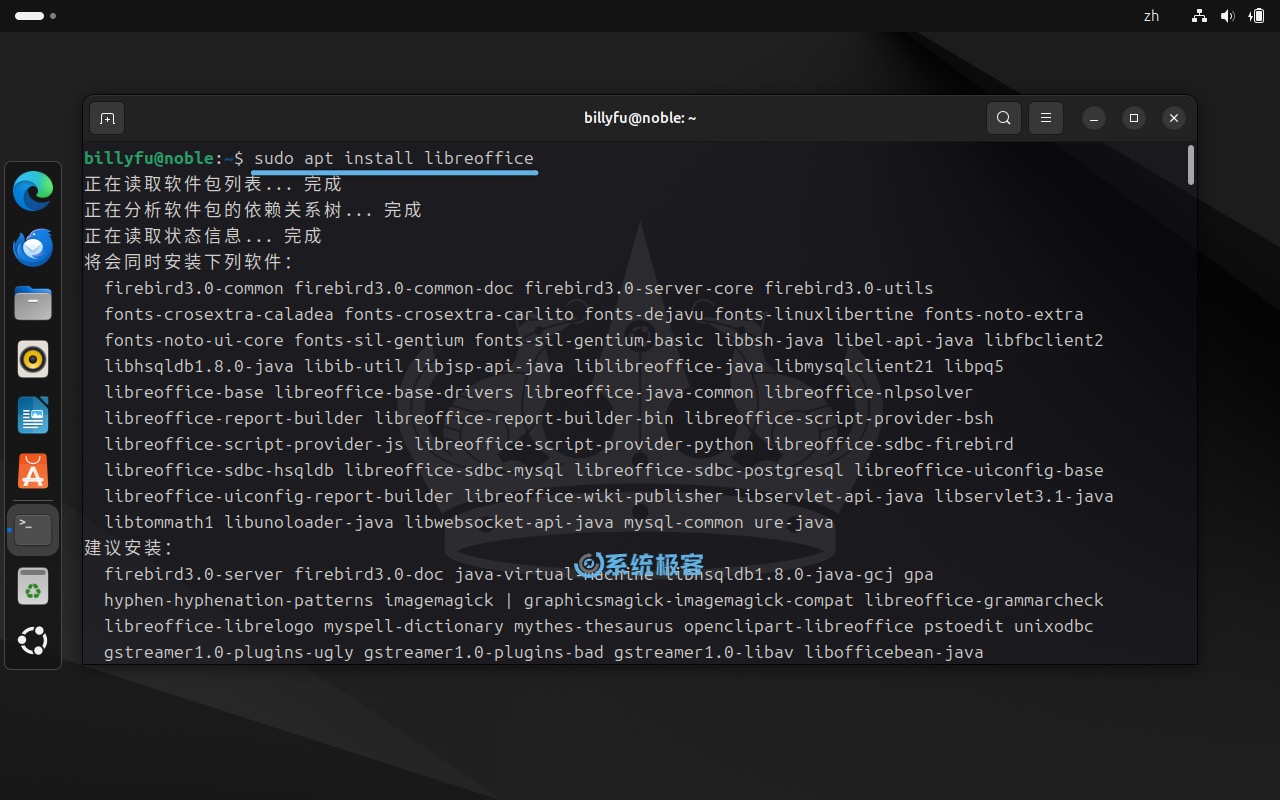
3系统会列出要安装的软件包,并询问是否继续。输入Y并按回车键确认。
4安装完成后,可以通过以下命令查看 LibreOffice 版本号:
libreoffice --version
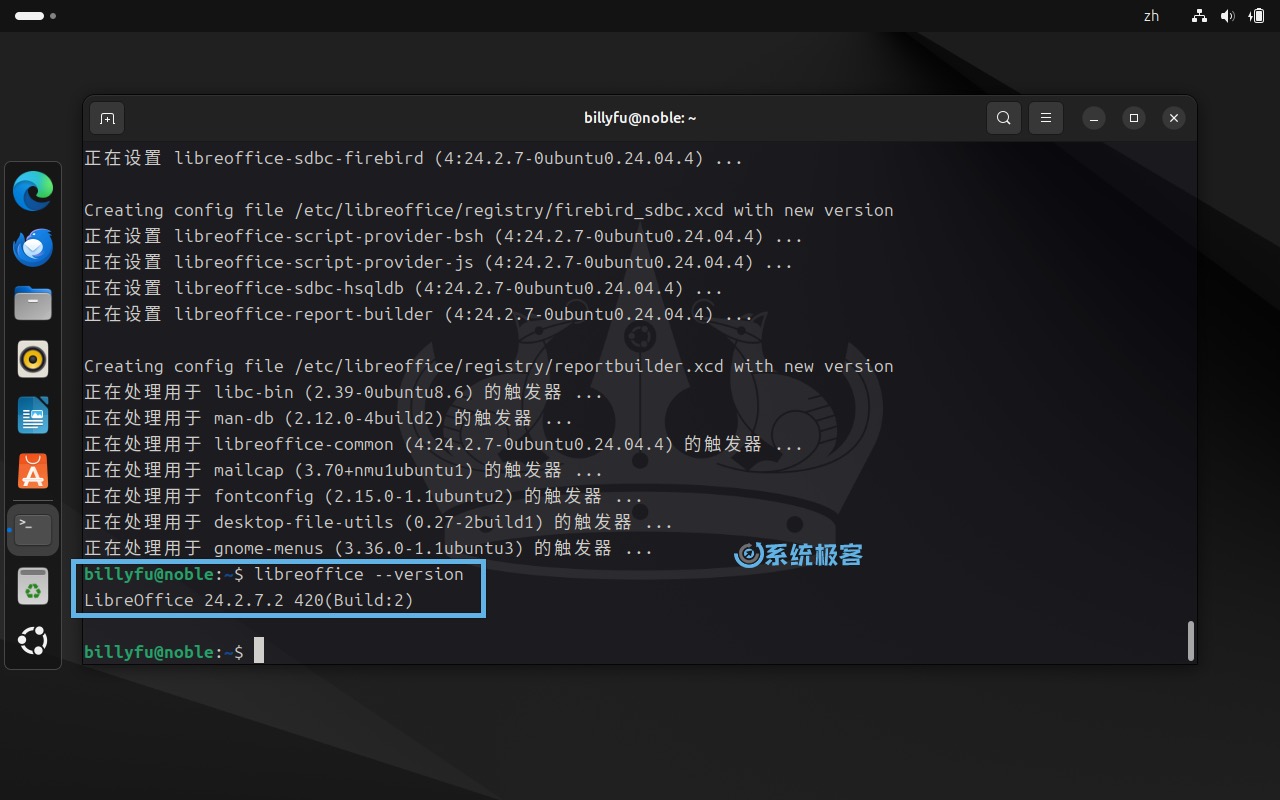
2.3 通过官方 LibreOffice PPA 安装(最新版本)
文档基金会(TDF)下属的「LibreOffice Packaging」团队在 Launchpad 上维护了一个官方的 LibreOffice PPA,帮助用户在 Ubuntu 及衍生系统上安装或升级 LibreOffice。
- 通过 PPA 安装,能通过系统更新自动接收最新版本,比手动下载「
.deb包」管理起来更加方便。 - 如果你想更快拿到最新版本,使用官方 PPA 是一个不错选择。
能够灵活选择所需 LibreOffice 版本。
1打开「终端」,执行以下命令,根据你的需要,导入相应 PPA:
| PPA 名称 | 用途 | |
|---|---|---|
ppa:libreoffice/ppa | Fresh 主 PPA | 最新稳定版、较新功能版本 |
ppa:libreoffice/libreoffice-still | Still 版本 PPA | 较稳定、经过更多测试的版本 |
ppa:libreoffice/libleoffice-prereleases | Pre-Releases 预发布 PPA | Alpha/Beta/RC 候选版,给「最激进」的用户测试 |
sudo add-apt-repository ppa:libreoffice/ppa #自行更换PPA
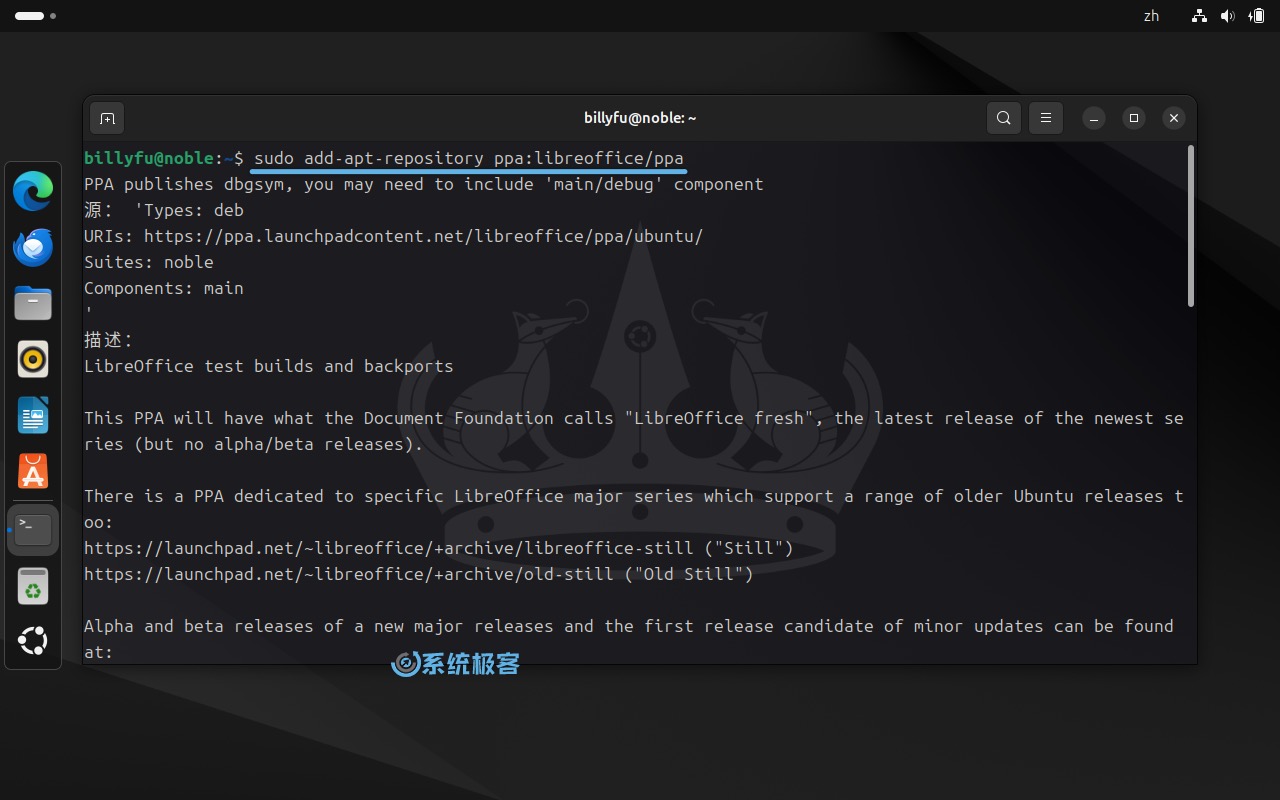
2获取最新的软件版本信息:
sudo apt update
3安装 LibreOffice 核心套件,输入Y并按回车键确认::
sudo apt install libreoffice
4验证 LibreOffice 版本号:
libreoffice --version
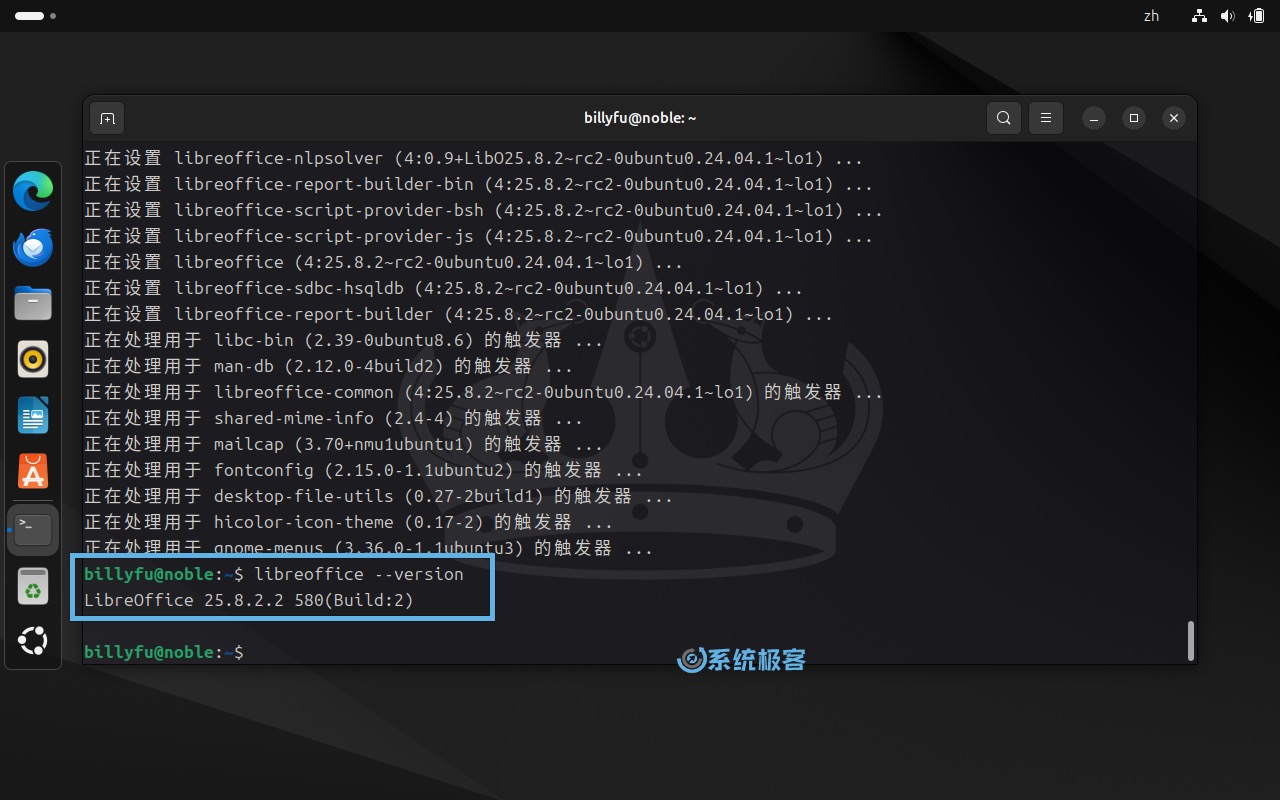
2.4 通过 Snap 命令安装
Snap 是一种现代化的软件包管理系统,它将「应用程序 + 所有依赖」打包在一个独立的容器中,能让你在使用最新版软件的同时,避免与系统其他组件产生依赖冲突。
Snap 包通常由软件开发者直接维护,能很快提供官方的最新版本;应用程序也运行在沙盒环境中,避免了与其他软件的依赖冲突,系统更加干净整洁。
1打开「终端」,执行以下命令,安装 Snap 打包的 LibreOffice:
- 最新稳定版:
sudo snap install libreoffice
- 最新 RC 候选版:
sudo snap install libreoffice --candidate
- 最新 Beta 版:
sudo snap install libreoffice --beta
2安装完成后,你就可以在应用程序菜单中,搜索并启动 LibreOffice 的 Snap 版本了。
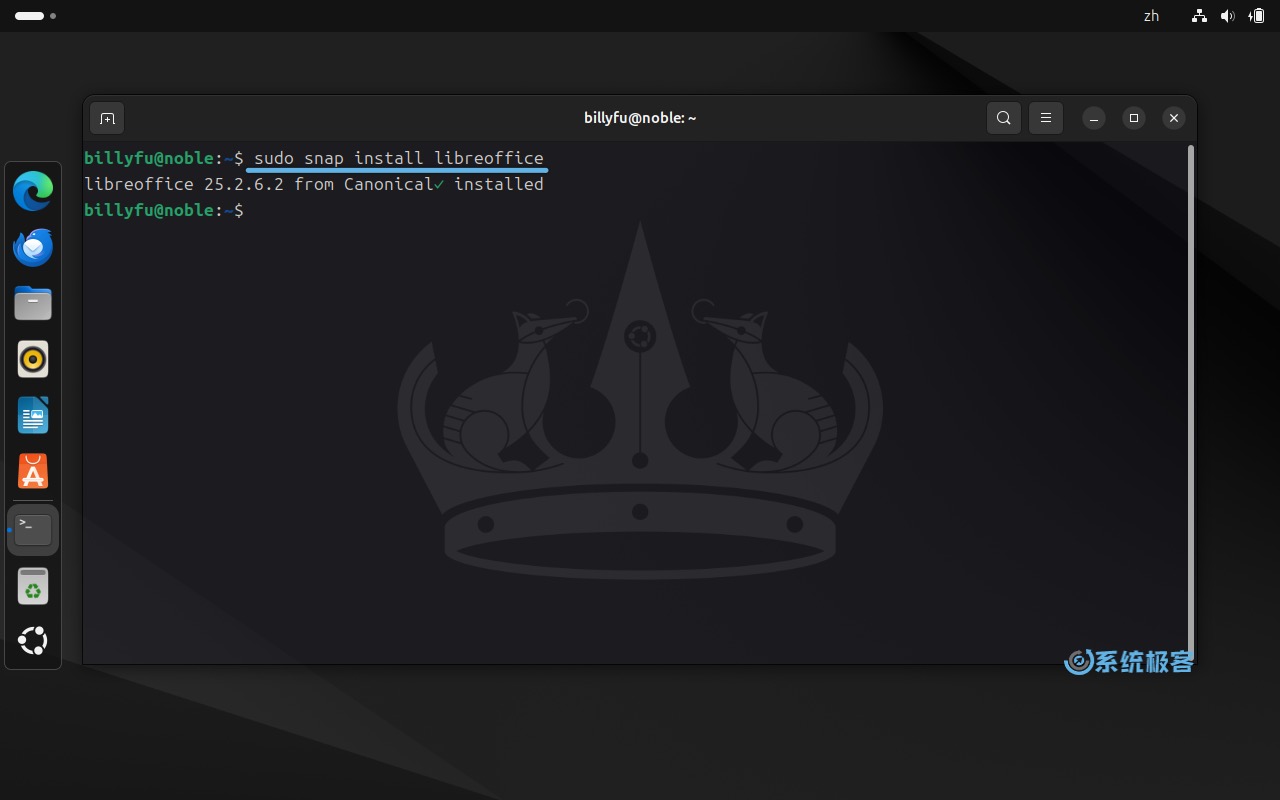
LibreOffice 作为一款全能、免费的办公套件,是 Ubuntu 用户的得力助手。以上 4 种 LibreOffice 安装方法各有优势:对于追求简便的新手,Ubuntu 软件中心是最佳起点;对于大多数用户,APT 命令提供了最原生、最稳定的体验;而想要第一时间体验新功能的用户,PPA 和 Snap 才是理想之选。







最新评论
无法更新,无法更新系统保留的分区
牛逼
引入了附件打开极慢的bug
不卸载它,老莫名其妙跳出来。